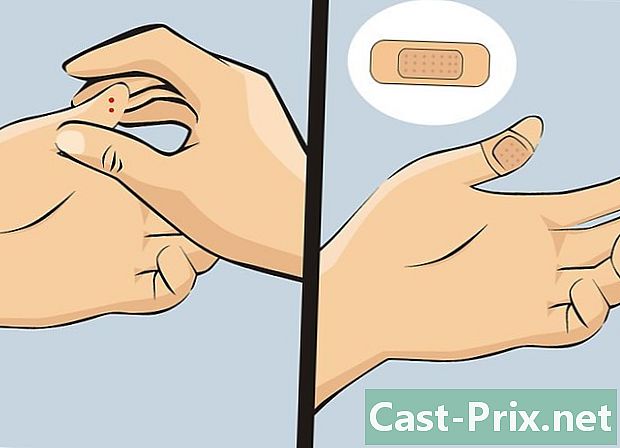Djvu கோப்பு நீட்டிப்பை எவ்வாறு திறப்பது
நூலாசிரியர்:
Lewis Jackson
உருவாக்கிய தேதி:
8 மே 2021
புதுப்பிப்பு தேதி:
25 ஜூன் 2024

உள்ளடக்கம்
- நிலைகளில்
- பகுதி 1 மென்பொருளை நிறுவவும்
- பகுதி 2 DjVu கோப்புகளைப் பார்க்கிறது
- பகுதி 3 DjVu கோப்புகளை உருவாக்குதல் மற்றும் திருத்துதல்
DjVu கோப்பு வடிவம் ("déjà vu" இலிருந்து பெறப்பட்டது) PDF ஐ ஒத்த மாற்று ஆவணம் ஆகும். இது தரத்தை குறைக்காமல் படங்களை ஒரு கோப்பில் சுருக்குகிறது. DjVu கோப்புகளைப் பார்க்க, உங்கள் கணினியில் சிறப்பு மென்பொருள் தேவைப்படும். அதிர்ஷ்டவசமாக, இது இலவசம்.
நிலைகளில்
பகுதி 1 மென்பொருளை நிறுவவும்
-
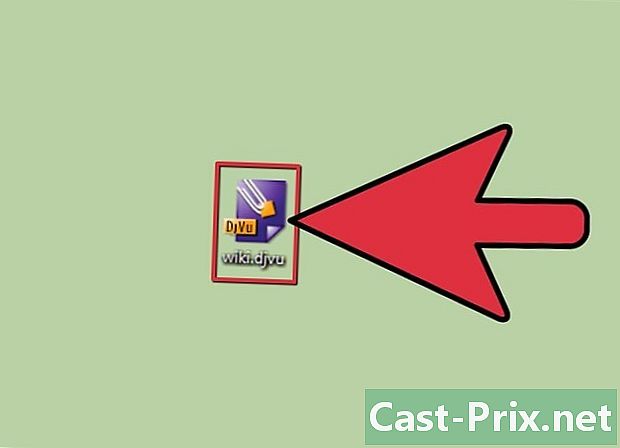
மென்பொருளின் செயல்பாட்டைப் புரிந்து கொள்ளுங்கள். DjVu கோப்புகள் PDF களைப் போன்ற ஆவணங்கள். அதைத் திறக்க அவர்களுக்கு சிறப்பு மென்பொருள் தேவை. உங்கள் இணைய உலாவிக்கு செருகுநிரலைப் பயன்படுத்த முடியும். இது உலாவியில் DjVu கோப்புகளைத் திறக்க உங்களை அனுமதிக்கும். கோப்புகளைக் காண நீங்கள் தனி மென்பொருளைப் பயன்படுத்தலாம். -
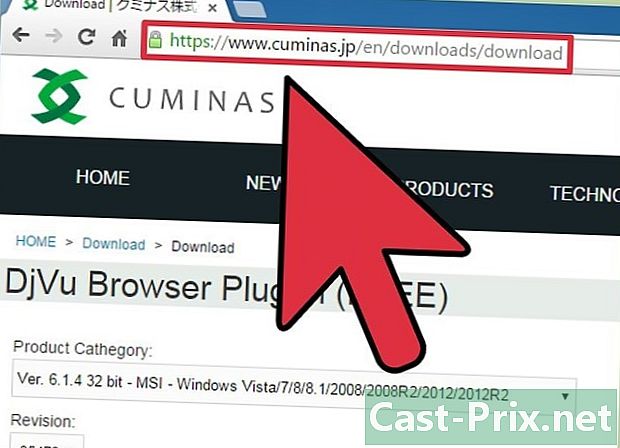
வருகை cuminas.jp/downloads/download/?pid=1 உங்கள் உலாவியில் இருந்து. இது ஜப்பானிய தளம், ஆனால் வழிமுறைகள் ஆங்கிலத்தில் உள்ளன. -

பக்கத்தின் மேலே உள்ள கீழ்தோன்றும் மெனுவிலிருந்து உங்கள் இயக்க முறைமையைத் தேர்ந்தெடுக்கவும். இது உங்கள் கணினிக்கான சரியான நிறுவல் நிரலை வைத்திருக்க உங்களை அனுமதிக்கும். -

கீழ்தோன்றும் மூன்று மெனுக்களுக்கு கீழே உள்ள 次 へ பொத்தானைக் கிளிக் செய்க. -

நிபந்தனைகளை ஏற்க 同意 し て ダ ン ン ロ ー ド பொத்தானைக் கிளிக் செய்க. நிறுவல் நிரல் பதிவிறக்கத் தொடங்கும். -

நிறுவல் திட்டத்தைத் துவக்கி, DjVu மென்பொருளை நிறுவ வழிமுறைகளைப் பின்பற்றவும். பெரும்பாலான பயனர்கள் இயல்புநிலை நிறுவலை விரும்புகிறார்கள், "ஆட்வேர்" எதுவும் நிறுவப்படாது.
பகுதி 2 DjVu கோப்புகளைப் பார்க்கிறது
-

DjVu கோப்பில் இரட்டை சொடுக்கவும். மென்பொருளை நிறுவிய பின், DjVu கோப்புகள் தானாகவே DjVu கோப்பு பிளேயரில் திறக்கப்படும். -

கோப்பைக் கையாளவும். இயக்கி மற்ற ஆவண வாசகர்களைப் போலவே செயல்படுகிறது. நீங்கள் பக்கங்களை உலாவலாம், பெரிதாக்கலாம், பெரிதாக்கலாம், அச்சிடலாம்.- நீங்கள் ஒரு பிளேயரில் அல்லது செருகுநிரலைப் பயன்படுத்தி DjVu கோப்புகளைத் திருத்த முடியாது.
-

ஆவணத்தின் பிரிவுகளை நகலெடுத்து ஒட்டவும். மெனுவில் கிளிக் செய்க தேர்வு பின்னர் பிராந்தியத்தைத் தேர்ந்தெடுக்கவும். ஆவணத்தின் ஒரு பகுதியை நீங்கள் தேர்ந்தெடுக்கலாம்.- கிளிக் செய்வதன் மூலம் தேர்ந்தெடுக்கப்பட்ட பகுதியை நகலெடுக்கவும் தேர்வு → பிரதியை. நீங்கள் விசைகளையும் அழுத்தலாம் ctrl+சி (விண்டோஸ்) அல்லது சி.எம்.டி.+சி (மேக்).
- தேர்ந்தெடுக்கப்பட்ட பகுதியை மற்றொரு ஆவணத்தில் ஒட்டவும். இது பிஎன்ஜி கோப்பாக சேமிக்கப்படும்.
-
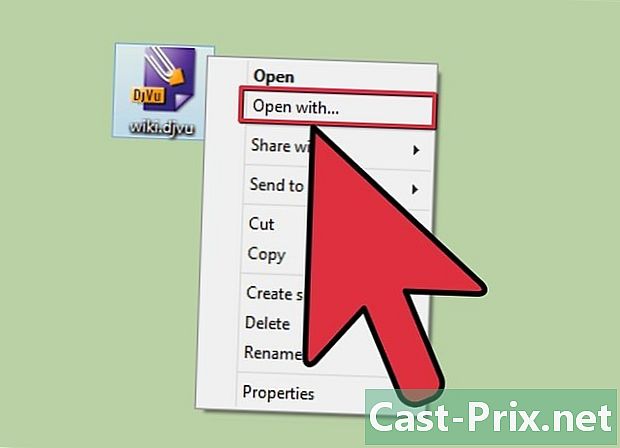
இணைய உலாவியில் DjVu கோப்பைத் திறக்கவும். நீங்கள் மென்பொருளை நிறுவியபோது, ஒவ்வொரு உலாவிக்கும் (கூகிள் குரோம் தவிர) "செருகுநிரல்கள்" நிறுவப்பட்டுள்ளன. செருகுநிரல் அடிப்படை மென்பொருளின் அதே செயல்பாட்டை அதிகமாகவோ அல்லது குறைவாகவோ வழங்குகிறது.- உங்கள் இணைய உலாவியில் ஒரு DjVu கோப்பை நகர்த்தவும். DjVu செருகுநிரலை அனுமதிக்குமாறு கேட்கப்படுவீர்கள். நீங்கள் DjVu கோப்பில் வலது கிளிக் செய்யலாம், தேர்ந்தெடுக்கவும் உடன் திறக்கவும் நிரல்களின் பட்டியலிலிருந்து உங்கள் உலாவியைத் தேர்ந்தெடுக்கவும்.
பகுதி 3 DjVu கோப்புகளை உருவாக்குதல் மற்றும் திருத்துதல்
-

DjVu Solo ஐ பதிவிறக்குக. இது ஒரு இலவச மென்பொருளாகும், இது ஒரு படத்திலிருந்து புதிய DjVu கோப்புகளை உருவாக்க உங்களை அனுமதிக்கிறது.- நீங்கள் DjVu Solo ஐ பதிவிறக்கம் செய்யலாம் djvu.org/resources/ "பழைய (ஆனால் பயனுள்ள)" பிரிவில்.
-

நிறுவல் நிரலைத் தொடங்கவும். பெரும்பாலான பயனர்கள் இயல்புநிலை அமைப்புகளை வைத்திருக்கிறார்கள். இது ஆட்வேரை நிறுவாது. -

DjVu Solo ஐத் தொடங்குங்கள். நீங்கள் அதை மெனுவில் காணலாம் தொடக்கத்தில் அல்லது தட்டச்சு செய்வதன் மூலம் தேடுவதன் மூலம் டிஜுவு சோலோ. -
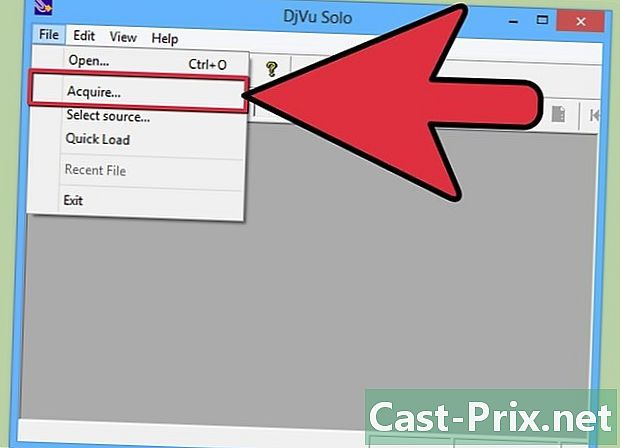
நீங்கள் பயன்படுத்த விரும்பும் முதல் படக் கோப்பைச் சேர்க்கவும். நீங்கள் அதை DjVu சாளரத்தில் நகர்த்தலாம் அல்லது பொத்தானைப் பயன்படுத்தலாம் ஸ்கேன் உங்கள் ஸ்கேனரிலிருந்து ஒரு ஆவணத்தை ஸ்கேன் செய்ய. -
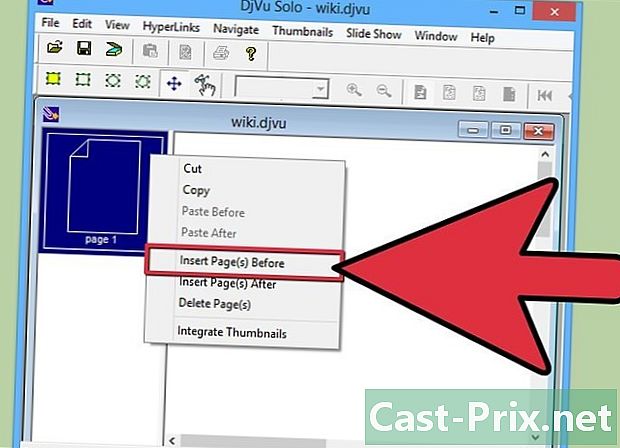
சிறுபடத்தில் வலது கிளிக் செய்து தேர்ந்தெடுப்பதன் மூலம் மற்றொரு படத்தைச் சேர்க்கவும் பக்கம் (களை) செருகவும். கீழ்தோன்றும் மெனுவிலிருந்து கோப்பு வகையை மாற்றி தேர்ந்தெடுக்கவும் அனைத்து ஆதரவு பட கோப்புகள். நீங்கள் விரும்பினால் ஒரே நேரத்தில் பல படங்களை சேர்க்கலாம். -
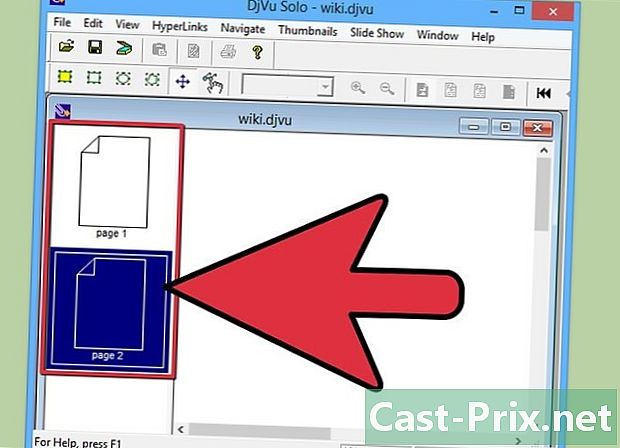
பக்கங்களை மறுசீரமைக்கவும். பக்கங்களின் வரிசையை மறுசீரமைக்க ஒவ்வொரு சிறுபடத்தையும் கிளிக் செய்து நகர்த்தலாம். -
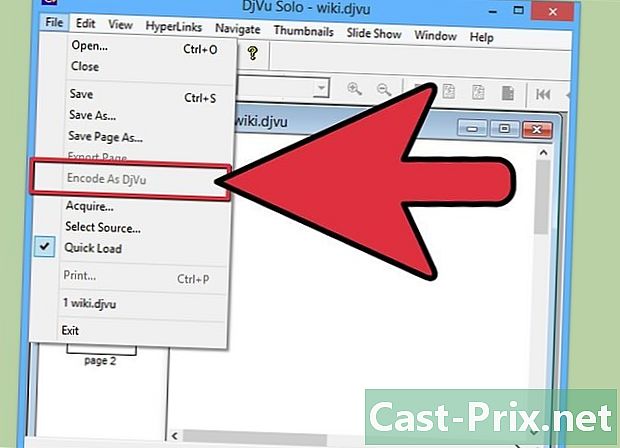
DjVu கோப்பை உருவாக்கவும். பக்கங்களின் வரிசையில் நீங்கள் திருப்தி அடைந்ததும், கிளிக் செய்க கோப்பு → DjVu என என்கோட். தேர்வு தொகுக்கப்பட்டவலைப்பக்கங்களை உருவாக்க நீங்கள் DjVu கோப்பைப் பயன்படுத்தாவிட்டால். -
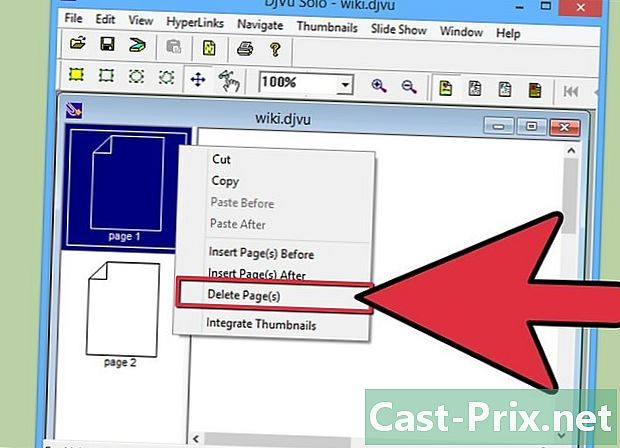
இருக்கும் கோப்புகளை மாற்ற DjVu Solo ஐப் பயன்படுத்தவும். பக்கங்களை மறுசீரமைக்க, நீக்க அல்லது சேர்க்க DjVu கோப்புகளைத் திறக்க நீங்கள் DjVu Solo ஐப் பயன்படுத்தலாம்.- DjVu சோலோவில் DjVu கோப்பைத் திறக்கவும்.
- சிறுபடத்தில் வலது கிளிக் செய்து தேர்ந்தெடுப்பதன் மூலம் ஒரு பக்கத்தை நீக்கு நீக்கு.
- சிறுபடத்தில் வலது கிளிக் செய்து தேர்ந்தெடுப்பதன் மூலம் புதிய பக்கங்களைச் சேர்க்கவும் பக்கம் (களை) செருகவும் அல்லது இதற்கு முன் பக்கம் (களை) செருகவும். கோப்புகளைச் சேர்க்க உங்கள் கணினியை உலாவலாம்.
- சிறுபடங்களைக் கிளிக் செய்து நகர்த்துவதன் மூலம் பக்கங்களை மறுசீரமைக்கவும்.